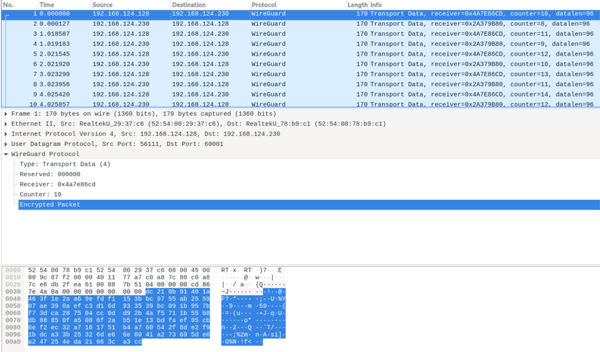虚拟私有网络应用广泛。如今有各种方案可供使用,用户可通过这些方案访问任意类型的资源,同时保持其机密性与隐私性。
最近,wireguard 因为其简单性、速度与安全性成为最广泛使用的虚拟私有网络协议之一。wireguard 最早应用于 Linux 内核,但目前可以用在其他平台,例如 iOS、Android 等。
wireguard 使用 UDP 作为其传输协议,并在 Critokey Routing(CKR)的基础上建立对等节点之间的通信。每个对等节点(无论是服务器或客户端)都有一对密钥(公钥与私钥),公钥与许可 IP 间建立通信连接。有关 wireguard 更多信息请访问其 wireguard.com/" _fcksavedurl="https://www.wireguard.com/" class="ext" rel="external nofollow" target="_blank">主页。
本文描述了如何在两个对等节点(PeerA 与 PeerB)间设置 wireguard。两个节点均运行 Fedora Linux 系统,使用 NetworkManager 进行持久性配置。
wireguard-%E8%AE%BE%E7%BD%AE%E4%B8%8E%E7%BD%91%E7%BB%9C%E9%85%8D%E7%BD%AE" class="mume-header">wireguard 设置与网络配置
在 PeerA 与 PeerB 之间建立持久性虚拟私有网络连接只需三步:
- 安装所需软件包。
- 生成密钥对。
- 配置 wireguard 接口。
安装
在两个对等节点(PeerA 与 PeerB)上安装 wireguard-tools 软件包:
$ sudo -i# dnf -y install wireguard-tools
这个包可以从 Fedora Linux 更新库中找到。它在 /etc/wireguard/ 中创建一个配置目录。在这里你将创建密钥和接口配置文件。
生成密钥对
现在,使用 wg 工具在每个节点上生成公钥与私钥:
# cd /etc/wireguard# wg genkey | tee privatekey | wg pubkey > publickey
wireguard-%E6%8E%A5%E5%8F%A3" class="mume-header">在 PeerA 上配置 wireguard 接口
wireguard 接口命名规则为 wg0、wg1 等等。完成下述步骤为 wireguard 接口创建配置:
- PeerA 节点上配置想要的 IP 地址与掩码。
- 该节点监听的 UDP 端口。
- PeerA 的私钥。
# cat << EOF > /etc/wireguard/wg0.conf[Interface]Address = 172.16.1.254/24SaveConfig = trueListenPort = 60001PrivateKey = mAoO2RxlqRvCZZoHhUDiW3+zAazcZoELrYbgl+TpPEc=[Peer]PublicKey = IOePXA9igeRqzCSzw4dhpl4+6l/NiQvkDSAnj5LtShw=AllowedIPs = 172.16.1.2/32EOF
允许 UDP 流量通过节点监听的端口:
# firewall-cmd --add-port=60001/udp --permanent --zone=public# firewall-cmd --reloadsuccess
最后,将接口配置文件导入 NetworkManager。这样,wireguard 接口在重启后将持续存在。
# nmcli con import type wireguard file /etc/wireguard/wg0.confConnection 'wg0' (21d939af-9e55-4df2-bacf-a13a4a488377) successfully added.
验证 wg0的状态:
# wginterface: wg0public key: FEPcisOjLaZsJbYSxb0CI5pvbXwIB3BCjMUPxuaLrH8=private key: (hidden)listening port: 60001peer: IOePXA9igeRqzCSzw4dhpl4+6l/NiQvkDSAnj5LtShw=allowed ips: 172.16.1.2/32# nmcli -p device show wg0===============================================================================Device details (wg0)===============================================================================GENERAL.DEVICE: wg0-------------------------------------------------------------------------------GENERAL.TYPE: wireguard-------------------------------------------------------------------------------GENERAL.HWADDR: (unknown)-------------------------------------------------------------------------------GENERAL.MTU: 1420-------------------------------------------------------------------------------GENERAL.STATE: 100 (connected)-------------------------------------------------------------------------------GENERAL.CONNECTION: wg0-------------------------------------------------------------------------------GENERAL.CON-PATH: /org/freedesktop/NetworkManager/ActiveC>-------------------------------------------------------------------------------IP4.ADDRESS[1]: 172.16.1.254/24IP4.GATEWAY: --IP4.ROUTE[1]: dst = 172.16.1.0/24, nh = 0.0.0.0, mt =>-------------------------------------------------------------------------------IP6.GATEWAY: ---------------------------------------------------------------------------------
上述输出显示接口 wg0 已连接。现在,它可以和虚拟私有网络 IP 地址为 172.16.1.2 的对等节点通信。
wireguard-%E6%8E%A5%E5%8F%A3" class="mume-header">在 PeerB 上配置 wireguard 接口
现在可以在第二个对等节点上创建 wg0 接口的配置文件了。确保你已经完成以下步骤:
- PeerB 节点上设置 IP 地址与掩码。
- PeerB 的私钥。
- PeerA 的公钥。
- PeerA 的 IP 地址或主机名、监听 wireguard 流量的 UDP 端口。
# cat << EOF > /etc/wireguard/wg0.conf[Interface]Address = 172.16.1.2SaveConfig = truePrivateKey = UBiF85o7937fBK84c2qLFQwEr6eDhLSJsb5SAq1lF3c=[Peer]PublicKey = FEPcisOjLaZsJbYSxb0CI5pvbXwIB3BCjMUPxuaLrH8=AllowedIPs = 172.16.1.254/32Endpoint = peera.example.com:60001EOF
最后一步是将接口配置文件导入 NetworkManager。如上所述,这一步是重启后保持 wireguard 接口持续存在的关键。
# nmcli con import type wireguard file /etc/wireguard/wg0.confConnection 'wg0' (39bdaba7-8d91-4334-bc8f-85fa978777d8) successfully added.
验证 wg0 的状态:
# wginterface: wg0public key: IOePXA9igeRqzCSzw4dhpl4+6l/NiQvkDSAnj5LtShw=private key: (hidden)listening port: 47749peer: FEPcisOjLaZsJbYSxb0CI5pvbXwIB3BCjMUPxuaLrH8=endpoint: 192.168.124.230:60001allowed ips: 172.16.1.254/32# nmcli -p device show wg0===============================================================================Device details (wg0)===============================================================================GENERAL.DEVICE: wg0-------------------------------------------------------------------------------GENERAL.TYPE: wireguard-------------------------------------------------------------------------------GENERAL.HWADDR: (unknown)-------------------------------------------------------------------------------GENERAL.MTU: 1420-------------------------------------------------------------------------------GENERAL.STATE: 100 (connected)-------------------------------------------------------------------------------GENERAL.CONNECTION: wg0-------------------------------------------------------------------------------GENERAL.CON-PATH: /org/freedesktop/NetworkManager/ActiveC>-------------------------------------------------------------------------------IP4.ADDRESS[1]: 172.16.1.2/32IP4.GATEWAY: ---------------------------------------------------------------------------------IP6.GATEWAY: ---------------------------------------------------------------------------------
上述输出显示接口 wg0 已连接。现在,它可以和虚拟私有网络 IP 地址为 172.16.1.254 的对等节点通信。
验证节点间通信
完成上述步骤后,两个对等节点可以通过虚拟私有网络连接相互通信,以下是 ICMP 测试结果:
[root@peerb ~]# ping 172.16.1.254 -c 4PING 172.16.1.254 (172.16.1.254) 56(84) bytes of data.64 bytes from 172.16.1.254: icmp_seq=1 ttl=64 time=0.566 ms64 bytes from 172.16.1.254: icmp_seq=2 ttl=64 time=1.33 ms64 bytes from 172.16.1.254: icmp_seq=3 ttl=64 time=1.67 ms64 bytes from 172.16.1.254: icmp_seq=4 ttl=64 time=1.47 ms
在这种情况下,如果你在 PeerA 端口 60001 上捕获 UDP 通信,则将看到依赖 wireguard 协议的通信过程和加密的数据:
捕获依赖 wireguard 协议的节点间 UDP 流量
总结
虚拟私有网络很常见。在用于部署虚拟私有网络的各种协议和工具中,wireguard 是一种简单、轻巧和安全的选择。它可以在对等节点之间基于 CryptoKey 路由建立安全的点对点连接,过程非常简单。此外,NetworkManager 支持 wireguard 接口,允许重启后进行持久配置。